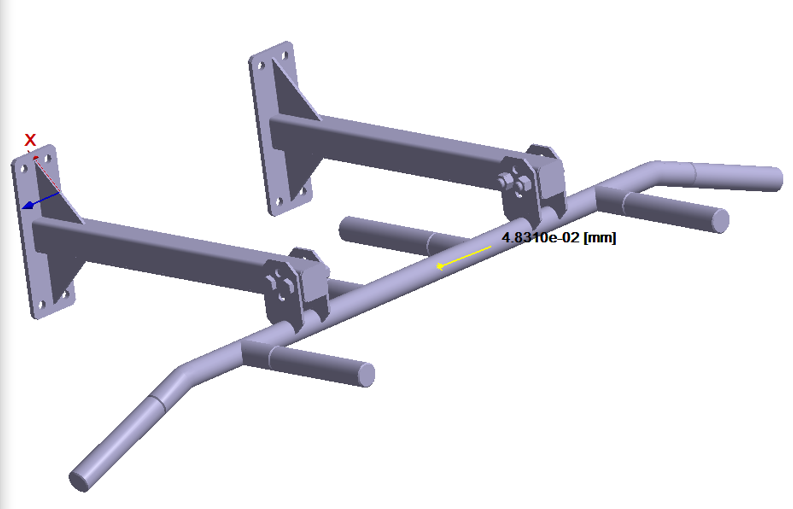SS-T: 1060 ローカル座標系の作成(LCS)
SimSolidでは、ローカル座標系に沿った境界条件および仮想結合を解析できます。ローカル座標系での結果の照会もサポートされています。
- 目的
- SimSolidは、簡略化されていない形状を使用したパートとアセンブリに対して機能するメッシュレス構造解析を実行しますが、ジオメトリの不完全性に寛容で、数秒から数分で実行を完了します。このチュートリアルでは次の操作を実行します:
- 懸垂バーのローカル座標系を作成します。
- モデルの説明
- このチュートリアルには以下のモデルファイルが必要です。
- Pullup_bar_V1.ssp
プロジェクトを開く
- 新しいSimSolidセッションを開始します。
-
メインウィンドウのツールバーで、Open Project
 をクリックします。
をクリックします。
- Open project fileダイアログで、Pullup_bar_V1.sspを選択します。
- OKをクリックします。
モデルの確認
- で、Structural 1を展開します。
- Loads&Constraintsブランチを展開し、ブラケットで作成された完全拘束を確認します。
LCSの作成
-
上のアセンブリを選択して、
 をクリックします。
ヒント: 座標系は手動で作成することも、.csvをインポートして作成することもできます。
をクリックします。
ヒント: 座標系は手動で作成することも、.csvをインポートして作成することもできます。 -
Create co-ordinate systemをクリックします。
LCSダイアログが開きます。
-
ユーザー選択モードをSet as COG of selected facesに設定し、オレンジ色でハイライトされたフェイスを選択します。
X、Y、Z座標を入力するか、modeling windowのポイントをクリックして原点を設定できます。ユーザー選択モードがSet as COG of selected facesに設定されている場合、modeling windowで選択すると、選択したフェイスの中心に原点が置かれます。ユーザー選択モードをPick on partに設定すると、原点が選択された点に置かれます。
図 1. 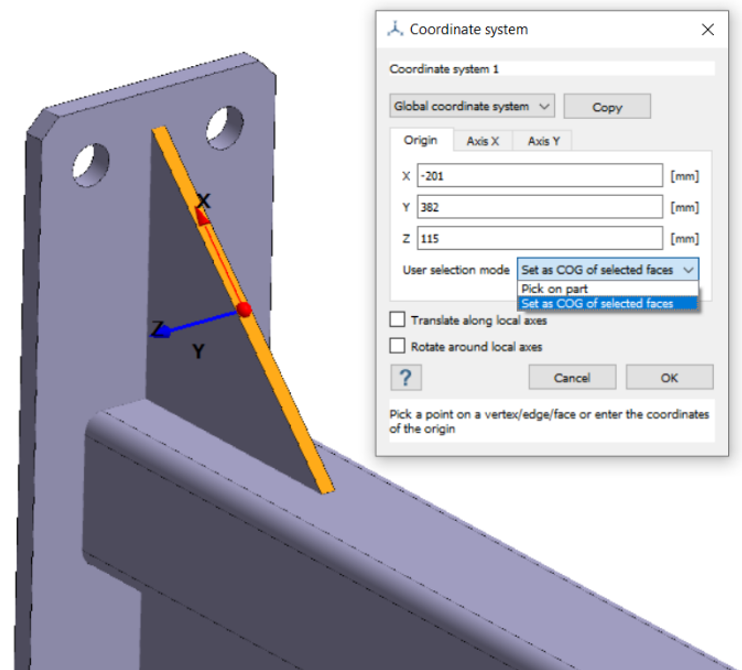
-
Axis Xタブを開き、ピンクでハイライトされたエッジを選択します。
これにより、選択されたエッジに沿ってX軸が配置されます。
図 2. 
注:- 各軸の方向ベクトルは手動で定義することも、頂点/エッジ/フェイスを選択して設定することもできます。
- Translate/Rrotate along local axes オプションは、軸の平行移動と回転に使用できます。
- OKをクリックします。
荷重の適用
-
Structural 1ワークベンチで、
 をクリックします。
をクリックします。
- Force/DisplacementダイアログでFacesラジオボタンを選択します。
-
modeling windowにオレンジ色で表示されているフェイスをmodeling windowで選択します。
図 3. 
- ドロップダウンからCoordinate system 1を選択してCoordinate systemに設定します。
- Total force or displacement along the axesには、X軸に-1500 [N] を入力します。
- OKをクリックします。
- オプション:
メインツールバーで、
 をクリックすると、適用された荷重の位置と方向が表示されます。
をクリックすると、適用された荷重の位置と方向が表示されます。
図 4. 
解析の実行
- でを開きます。
 (Solve)をクリックします。
(Solve)をクリックします。
結果の表示
- で、Structural 1を選択します。
-
結果ワークベンチで、の順に選択します。
Legendウィンドウが開き、modeling windowによりコンタープロットが表示されます。
-
Legendウィンドウで、
 をクリックします。
をクリックします。
- ダイアログのドロップダウンでCoordinate system 1を選択します。
- TypeをCartesianに設定します。
- OKをクリックし、ローカル座標系でコンターをプロットします。
- コンタープロットを閉じます。
-
Pick info
 をクリックします。
をクリックします。
- Pick infoダイアログで、ResponseをDisplacement Xに設定します。
- Coordinate systemで、ドロップダウンからCoordinate system 1を選択します。
- modeling windowでポイントを選択し、ローカル座標系に沿って結果を表示します。